Objekte¶
In Zammad können Sie Ihre eigenen Felder zu Tickets, Benutzern, Organisationen und sogar Gruppen hinzufügen. Dies kann nützlich sein, wenn Sie weitere Informationen hinzufügen möchten, die nirgendwo sonst Platz haben.
Bemerkung
Versuchen Sie, das Löschen von Objekten zu vermeiden (und deaktivieren Sie sie stattdessen), da Zammad unvorhergesehen reagieren kann, wenn irgendwo auf sie verwiesen wird.
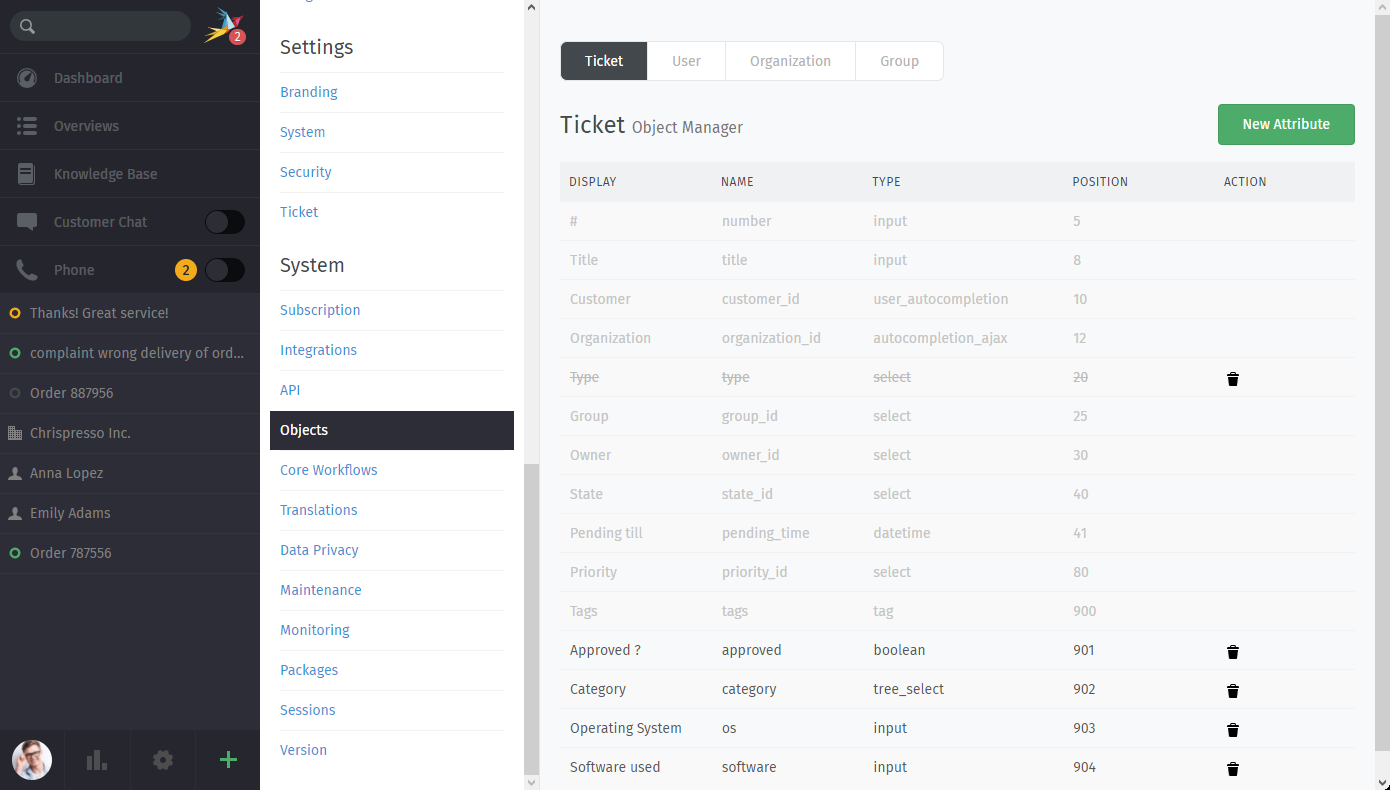
Hier ist eine Übersicht der Objekte. Oben rechts können Sie neue Attribute hinzufügen. Standardmäßig gibt es keine benutzerdefinierten Felder - Standardobjekte sind ausgegraut und können nicht gelöscht oder geändert werden. Benutzerdefinierte Objekte werden in schwarzer Schrift angezeigt und haben auf der rechten Seite einen Papierkorb, um sie wieder zu löschen. Wenn Sie auf ein benutzerdefiniertes Objekt klicken, können Sie diese nach Ihren Wünschen bearbeiten.
Bemerkung
Attribute, die Sie zu Zammad hinzufügen, egal ob sie Standardwerte haben oder nicht, aktualisieren bestehende Informationen (z.B. Tickets) nicht. Das bedeutet, dass ein neues Ticketfeld technisch gesehen leer sein wird, wenn Sie es nicht ausfüllen.
Insbesondere im Ticketbereich bedeutet dies auch, dass neu hinzugefügte Attribute den Agenten, die das Ticket ansehen, als „geändert“ angezeigt werden. Dies kann das Verhalten von Zammad beeinträchtigen.
Erfahren Sie mehr
Anordnung von Objekten¶
Seit Zammad Core Workflows eingeführt hat, ist die Notwendigkeit einer benutzerdefinierten Positionierung für Objekte wichtiger denn je geworden.
Um die Position eines Objekts anzupassen, klicken Sie einfach auf den betreffenden Objekteintrag, scrollen Sie nach unten und passen Sie die Positionsnummer an.
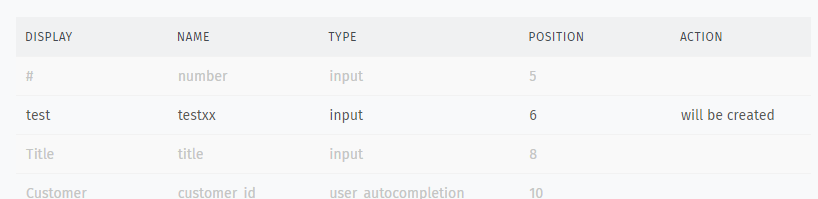
Hinweis
Falls zwei Objekte den gleichen Wert haben, sortiert Zammad automatisch alphabetisch nach Namen.
Aktualisierung der Datenbank nach dem Hinzufügen oder Bearbeiten von Objekten¶
Wenn Sie Objekte hinzufügen oder ändern, übernimmt Zammad die Änderungen nicht sofort, sondern zeigt Ihnen zunächst die geänderten Objekte an. Wenn Sie fertig sind, klicken Sie einfach auf „Datenbank aktualisieren“, um die Änderungen in Zammad zu übernehmen. Wenn Sie einen Fehler gemacht haben oder Ihre Änderungen einfach verwerfen wollen, klicken Sie auf „Änderungen verwerfen“.
Warnung
Nach der Übernahme der Änderungen mit „Datenbank aktualisieren“ ist ein Neustart von Zammad zwingend erforderlich. Wenn Sie dies nicht tun, kann es zu unerwartetem Verhalten oder sogar zu Fehlern kommen. Sie sollten diese Art der Konfiguration während eines Wartungsfensters durchführen.
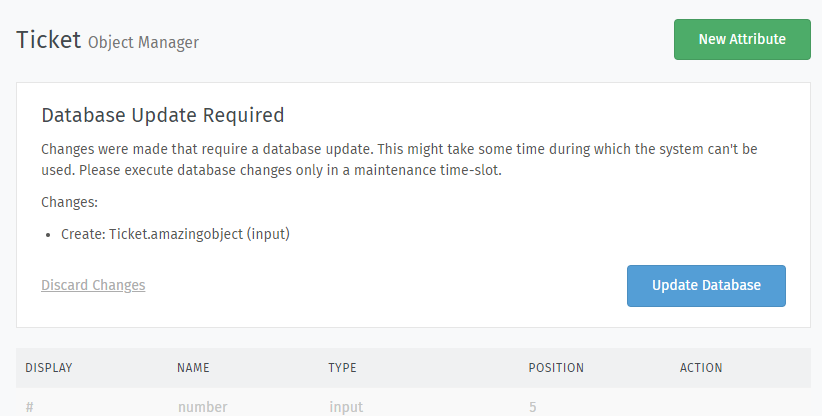
Bei Änderungen an Objekten müssen Sie die Datenbank aktualisieren, um diese Änderungen zu übernehmen.¶
Tipp
🤓 Neustarts können automatisiert werden
System-Objekte¶
Zammad wird mit vorkonfigurierten Objekten geliefert. Einige von ihnen bieten derzeit keine Möglichkeit, sie über die Benutzeroberfläche (oder überhaupt) zu bearbeiten.
Dies ist kein Fehler, sondern soll Sie davor bewahren, Ihre Installation zu beschädigen.
Tipp
Es gibt technische Ausnahmen, die über die Konsole gelöst werden können. Dies betrifft z.B. Ticketstatus und Prioritäten, siehe Anleitung zur Konsole.
💰 Wenn Sie ein Hosting-Kunde sind, wenden Sie sich bitte für weitere Informationen an Ihren Support. 💰